推荐内容
如何做Windows To Go+Ubuntu To Go双系统U盘教程
2016-08-20 来源:本站整理 作者:U盘量产网 浏览量:7777次
Windows To Go就是把系统真的放到U盘里使用,一般我们都是放一个系统到U盘里,而今天教大家放两个系统,windows和Ubuntu系统,这样就可以随意切换了,可以满足某些特殊需求,这个系统可不是winpe临时系统,是实实在在的系统装U盘,可以移动办公。
注意,此教程只是实现方法,需要有熟练安装Ubuntu To Go和Windows To Go的基础。
思路:先装Windows To Go,再装Ubuntu To Go,Ubuntu安装程序会为我们处理好引导文件的问题。
本帖以UEFI启动为例说明,传统BIOS启动方法类似。
1.使用wtga安装Windows To Go,设定为UEFI+GPT模式,在分区选项卡进行分区设置,留出Ubuntu的安装空间。
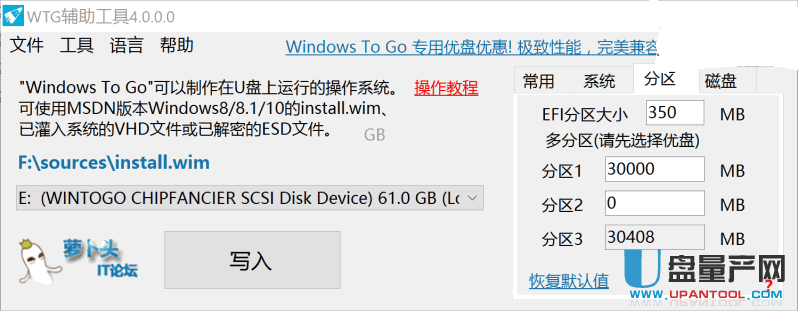
2.使用另一优盘写入Ubuntu安装文件,从优盘引导启动安装程序。
分区时使用手动分区,删掉优盘中空的NTFS分区。
新建分区,留出几G的空间,挂载点为/。
新建SWAP分区。
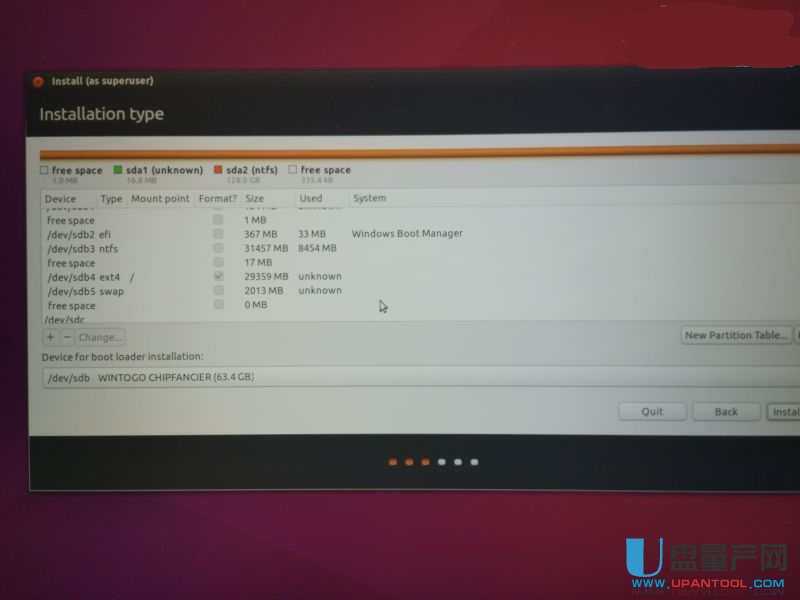
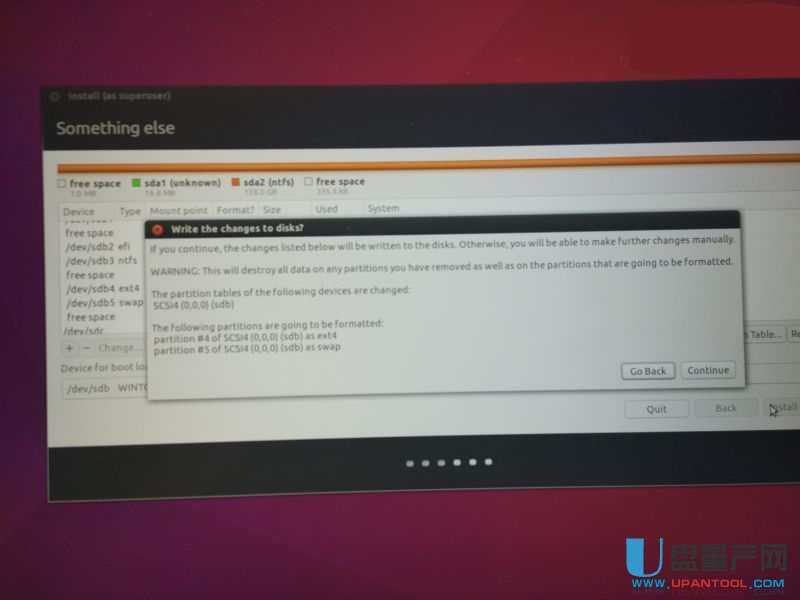
安装好后,重启,可看到有Ubuntu启动项。
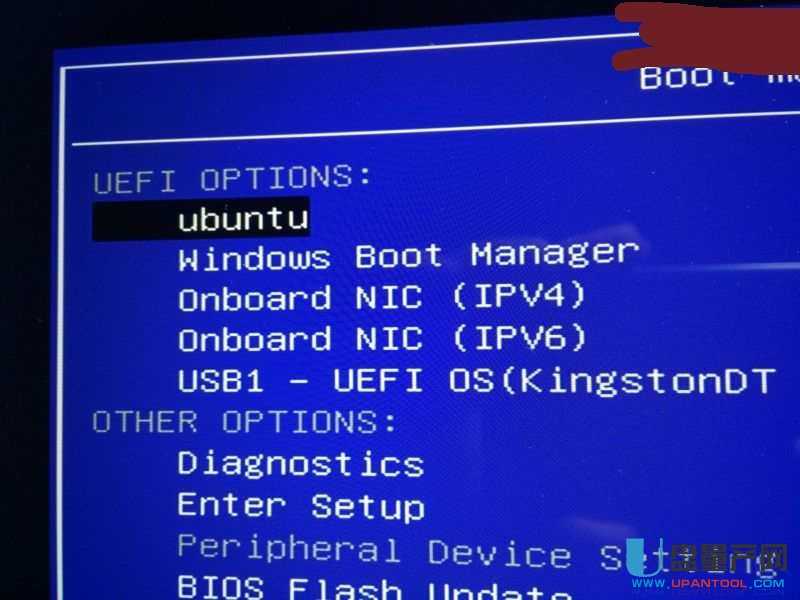
Ubuntu的启动菜单。可以启动Ubuntu、优盘内的Windows、本机的Windows。
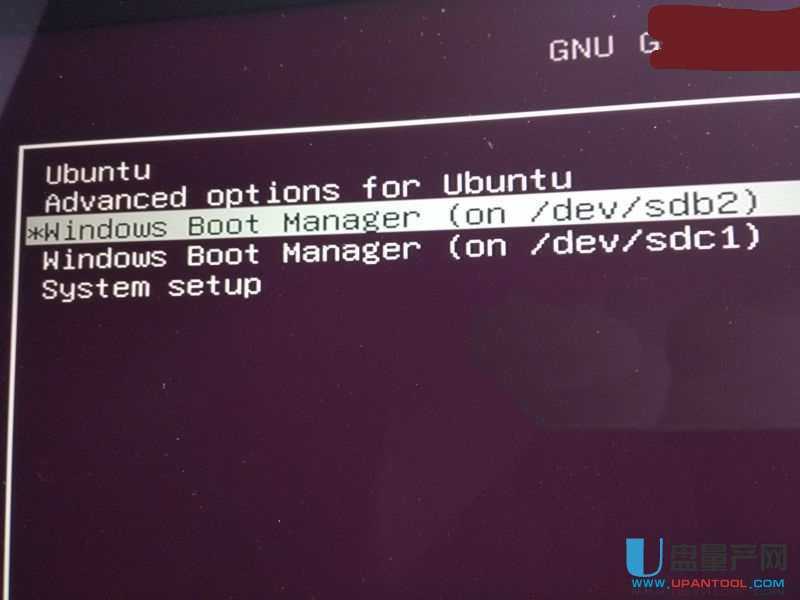
另:
1.某些电脑需要关闭Secure Boot才能启动Ubuntu系统。
2.如果你的电脑优盘启动后只能进入Windows系统,这说明你的电脑锁定了EFI启动的文件路径,ubuntu安装在EFI分区的文件会被直接无视。
可以用DiskGenius软件,将ESP分区 EFIubuntugrubx64.efi文件,拷贝出来,改名为bootx64.efi,替换到EFIBoot文件夹中。
ubuntu是用grub引导,可以把启动引导交给Windows(windows boot manager)。 另外如果事先会用grub2的话,可以用loopback指令加载ubuntu的iso档进入安装程序。 iso档放在wtg任意分区。这样就省去另一隻优盘了。
实现双系统后就一个U盘有两个系统,很强大,当然U盘最好选择比较好性能的,可以参考本站WTO比较适合的U盘有哪些的文章。
如何做Windows To Go+Ubuntu To Go双系统U盘教程手机版:https://m.upantool.com/jiaocheng/qidong/2016/9394.html
相关软件
相关文章
